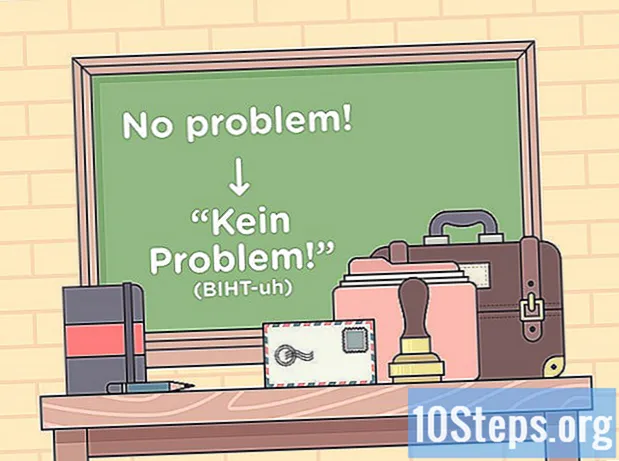Tác Giả:
Robert Doyle
Ngày Sáng TạO:
20 Tháng BảY 2021
CậP NhậT Ngày Tháng:
10 Có Thể 2024
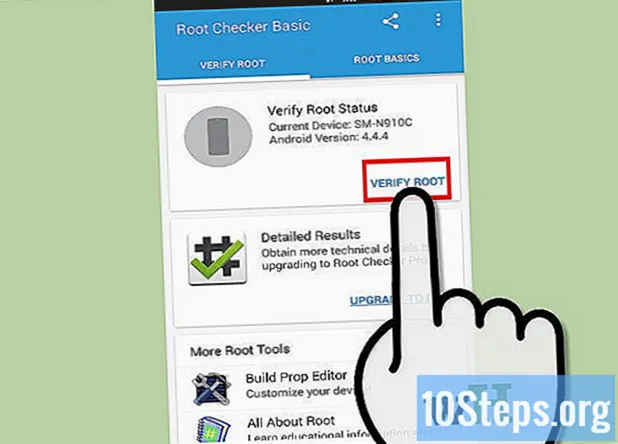
NộI Dung
Để root - hoặc cho phép truy cập "superuser" trên thiết bị Android - cần phải có phần mềm cụ thể và PC. Nhưng làm thế nào để root thiết bị Android mà không cần máy tính? Trong thực tế, nó là khá đơn giản và dễ dàng; chỉ có một ứng dụng nhất định.
Các bước
Phần 1/2: Root Android
Mở trình duyệt web trên thiết bị Android của bạn. Bạn có thể sử dụng trình duyệt gốc của anh ấy hoặc bất kỳ ứng dụng bên thứ ba nào khác, chẳng hạn như Google Chrome, Mozilla Firefox, Opera hoặc Dolphin.

Tải xuống ứng dụng có tên Framaroot. Framaroot là một ứng dụng độc lập thực hiện điều đó mà không cần phải sử dụng PC. Bạn có thể tải xuống phiên bản mới nhất của ứng dụng này trực tiếp từ trang web Framaroot.
Cài đặt Framaroot. Chạm vào APK đã tải xuống để cài đặt nó trên thiết bị của bạn.- Nếu thiết bị không thể cài đặt các ứng dụng của bên thứ ba, một lời nhắc sẽ xuất hiện, yêu cầu bạn xác nhận cài đặt. Chỉ cần bật tùy chọn "Nguồn không xác định" để tiếp tục.

Mở Framaroot. Sau khi cài đặt, chọn biểu tượng ứng dụng trên màn hình chính để khởi động nó.
Chọn một "khai thác" sẽ được sử dụng trên thiết bị. Framaroot sẽ yêu cầu bạn chọn giữa ba loại khai thác sẽ root thiết bị của bạn. Các khai thác được gọi là "Sam", "Frodo" và "Aragorn." Chọn bất kỳ cái nào, chỉ cần chạm vào chúng để tìm ra cái nào đang hoạt động.
- Một số khai thác sẽ không hoạt động trên thiết bị của bạn, tùy thuộc vào nhà sản xuất, kiểu máy và phiên bản hệ điều hành Android đang được chạy. Khi điều này xảy ra, một thông báo sẽ xuất hiện trên màn hình cho biết rằng việc khai thác đã không thành công. Chọn một cái khác cho đến khi bạn tìm thấy cái hoạt động.
- Sau khi chọn một khai thác hoạt động, một thông báo sẽ xuất hiện, thông báo rằng bạn đã khai thác thành công và cài đặt "superuser" đã được cài đặt trên thiết bị, có nghĩa là bạn đã root thành công.
Khởi động lại thiết bị để áp dụng các bản cập nhật. Nhấn và giữ nút trên thiết bị Android, hiện đã được root, để khởi động lại.
Phần 2/2: Kiểm tra xem root có thành công không
Mở Cửa hàng Google Play. Chọn biểu tượng Cửa hàng Play trên màn hình chính của bạn hoặc trong Ngăn kéo ứng dụng để mở.
Hãy tìm Trình kiểm tra gốc. Trong thanh tìm kiếm, ở đầu Cửa hàng Play, nhập "Root Checker" và nhấn vào biểu tượng kính lúp.
Chọn Trình kiểm tra gốc trong kết quả. Chọn tên ứng dụng để xem chi tiết.
Cài đặt Trình kiểm tra gốc. Nhấn vào nút "Cài đặt" để tải xuống và cài đặt ứng dụng trên thiết bị Android.
Mở Trình kiểm tra gốc. Chạm vào biểu tượng ứng dụng trên màn hình chính của thiết bị để khởi chạy.
Kiểm tra xem Android của bạn đã được root thành công chưa. Nhấn vào nút "Kiểm tra gốc" để kiểm tra xem "root" đã được thực hiện thành công trên thiết bị của bạn chưa. Nếu bạn đã sử dụng Framaroot đúng cách, một thông báo sẽ xuất hiện trên màn hình cho biết thiết bị là "root".
Lời khuyên
- Việc root thiết bị Android của bạn sẽ vô hiệu mọi bảo hành mà nó có thể có.
- Việc root có thể gây ra sự cố phần mềm trên thiết bị. Sao lưu tất cả dữ liệu đã lưu trước khi root.